小伙伴们都知道我们可以在Excel表格中进行各种函数计算,如果我们在Word文档中插入表格之后,还可以使用函数公式进行快速运算吗,答案是肯定的。我们在Word文档中插入表格之后,系统会自动出现“表格工具”,我们可以使用其中的各种工具对表格进行专业化的处理。比如我们也可以在其中进行求和计算等等。那小伙伴们知道Word文档中插入表格之后怎么进行合计求和计算吗,其实方法是非常简单的。我们只需要点击定位到表格中后,在自动出现的“表格工具”下点击“布局”,然后点击“公式”按钮,就会打开一个窗口,在其中输入求和公式后就可以进行计算了。。接下来,小编就来和小伙伴们介绍具体的操作步骤了。有需要或者是感兴趣的小伙伴们快来一起往下看看吧!
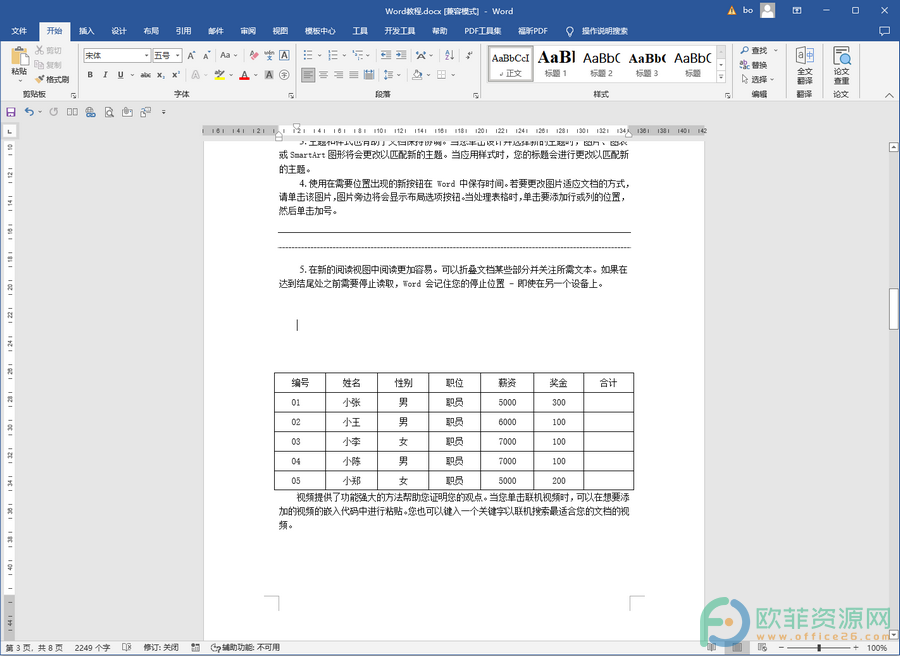
操作步骤
第一步:点开打开需要进行编辑的Word文档,点击定位到表格中;
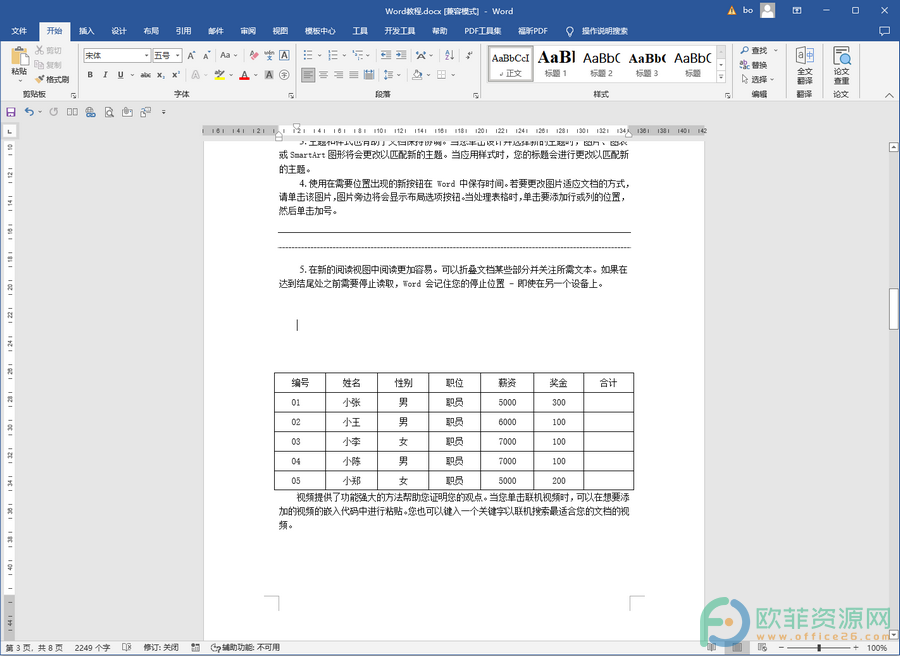
第二步:定位到表格中后可以看到上方自动出现了“表格工具”,点击其中的“布局”,接着点击“公式”按钮;

第三步:可以看到出现的窗口中自动填充好了求和公式,如果我们没有填充,可以手动进行输入,点击“确定”;
word文档如何将英文排版整齐
word软件相信大家一定不会感到陌生,这款办公软件已经成为热门软件了,一直以来深受用户的喜欢,因为word软件中的功能是很丰富的,可以帮助用户简单的编辑好需要的文档文件。当
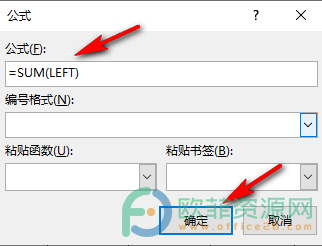
第四步:可以看到第一个合计求和单位已经成功计算出来了;
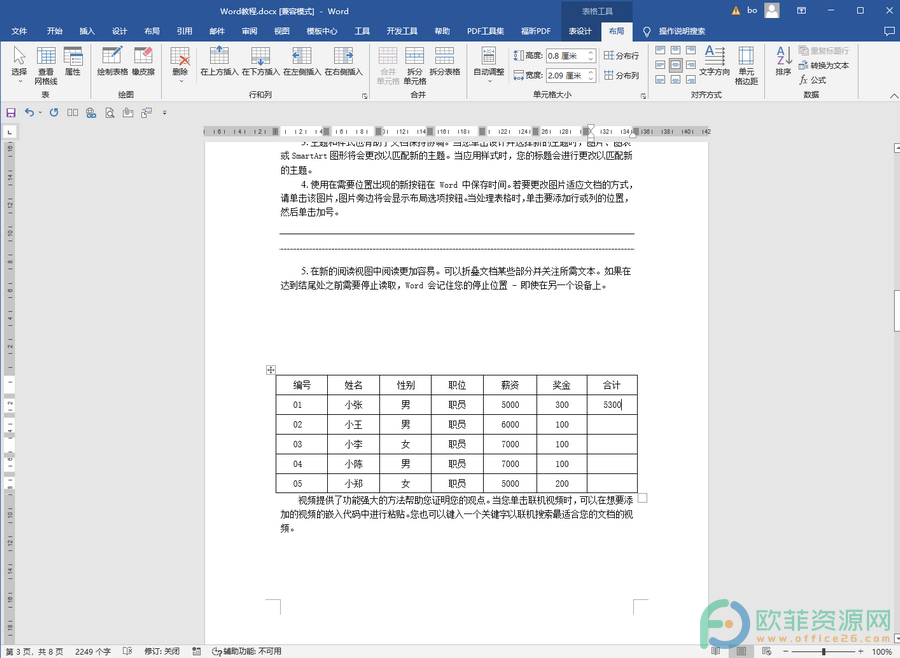
第五步:点击选中得到的求和结果右键点击一下并在弹出的选项中点击“复制”,或者选中之后使用Ctrl C快捷键进行复制;
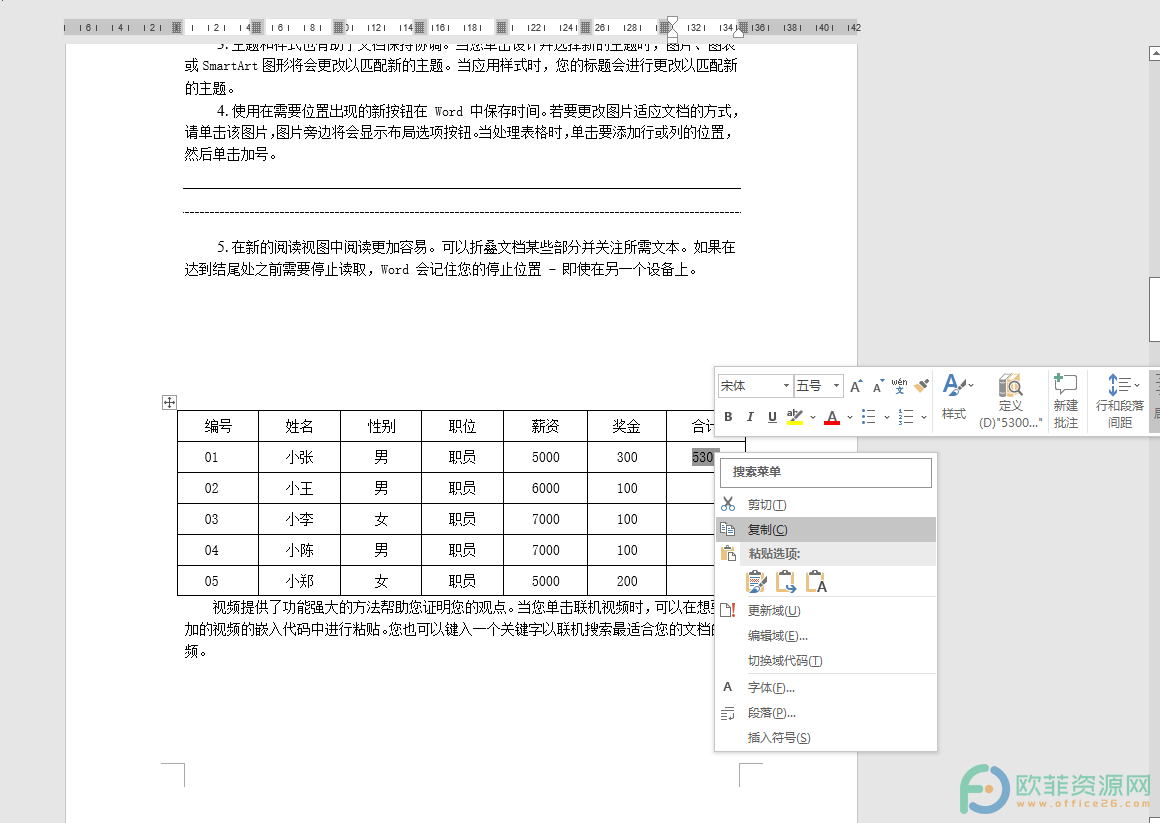
第六步:接着点击选中其他需要进行求和的单元格右键点击一下并在弹出的选项中点击“保留源格式”粘贴,也可以选中之后使用Ctrl V进行粘贴;
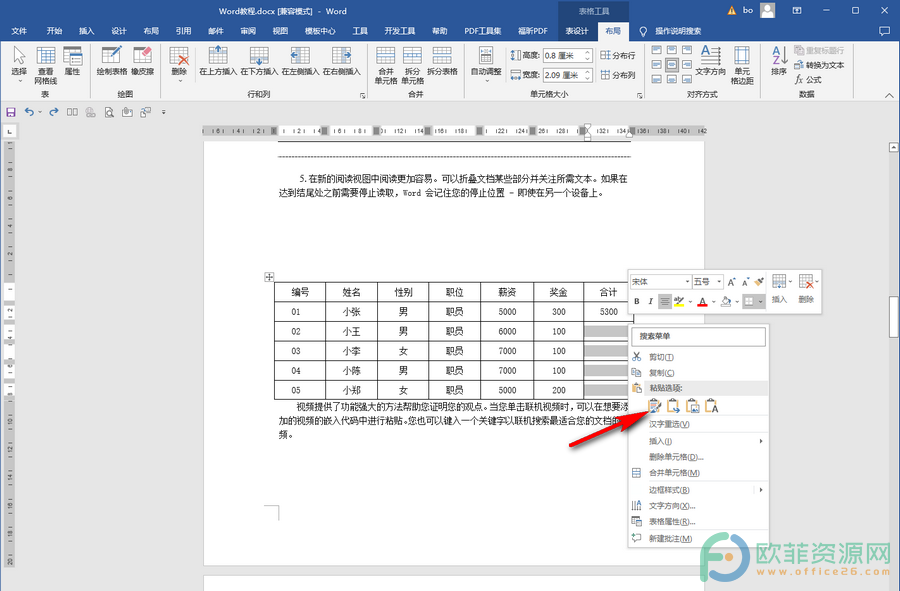
第七步:粘贴之后按下键盘的F9键(有的小伙伴的电脑需要同时按下F9 Fn键),就可以得到所有的合计求和结果了,后续还可以点击“对齐方式”栏中的居中图标进行格式的调整。
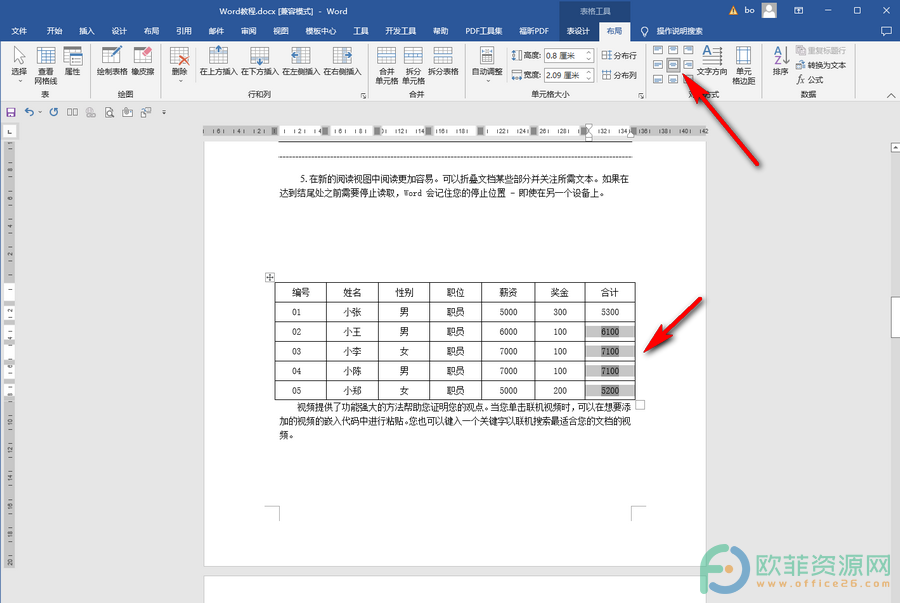
以上就是Word文档中的表格进行合计求和的方法教程的全部内容了。如果我们需要进行其他的函数计算,也可以点击“公式”按钮后在窗口中进行相应的输入和使用。
Word输入数学符号π的三种方法
在Word文档中编辑文本时我们有时候会需要输入一些特殊符号,比如各种数学符号等等。如果我们需要在Word文档中输入π符号,小伙伴们知道该如何输入吗,其实在Word文档中输入特




